智能城市管理系统设计思路详解:集成InfluxDB、Grafana和MQTTx协议(代码示例)
引言
随着城市化进程的加快,城市管理面临越来越多的挑战。智能城市管理系统的出现,为城市的基础设施管理、资源优化和数据分析提供了现代化的解决方案。本文将详细介绍一个基于开源技术的智能城市管理系统,涵盖系统功能、技术实现、环境搭建、代码示例及使用说明等内容。
系统功能
智能城市管理系统主要包括以下功能:
-
监控城市基础设施:
- 实时监控路灯、交通灯、垃圾桶等基础设施的状态。
- 提供故障报警和维护建议。
-
优化城市资源使用:
- 根据实际需求动态调整路灯亮度。
- 在高峰时段优化交通信号灯的切换策略。
-
数据展示与历史分析:
- 实时展示城市管理数据。
- 提供历史数据的分析功能,帮助决策者优化管理策略。
技术实现
本智能城市管理系统的核心技术包括:
- Node-RED:用于管理城市基础设施的控制逻辑。
- Mosquitto:实现基础设施设备之间的通信。
- InfluxDB:用于存储城市管理数据。
- Grafana:用于展示和分析城市管理数据。
- Python:进行数据处理和优化策略计算。
环境搭建
在开始实现智能城市管理系统之前,需要搭建相应的开发环境。以下是环境搭建的步骤:
-
安装 Node-RED:
npm install -g node-red -
安装 Mosquitto:
- 在 Ubuntu 上,使用以下命令安装 Mosquitto:
sudo apt install mosquitto mosquitto-clients -
安装 InfluxDB:
- 下载并安装 InfluxDB,具体安装步骤请参考 InfluxDB 官方文档.
-
安装 Grafana:
- 下载并安装 Grafana,具体安装步骤请参考 Grafana 官方文档.
-
安装 Python 及相关库:
pip install paho-mqtt influxdb-client matplotlib numpy
系统架构

代码示例说明
1. Node-RED 流程
在上面提供的 Node-RED 流程示例中,我们创建了一个简单的流程来接收和处理来自基础设施设备的 MQTT 消息。下面是各个节点的详细说明:
[{"id": "mqtt_in","type": "mqtt in","z": "flow_id","name": "设备状态","topic": "city/infrastructure/status","qos": "2","datatype": "auto","broker": "mqtt_broker","x": 100,"y": 100,"wires": [["function_process"]]},{"id": "function_process","type": "function","z": "flow_id","name": "处理状态","func": "msg.payload = JSON.parse(msg.payload);\nreturn msg;","outputs": 1,"noerr": 0,"x": 300,"y": 100,"wires": [["influxdb_out"]]},{"id": "influxdb_out","type": "influxdb out","z": "flow_id","influxdb": "influxdb_config","name": "存储到 InfluxDB","measurement": "infrastructure_status","x": 500,"y": 100,"wires": [[]]}
]节点配置说明
-
MQTT 输入节点 (
mqtt_in):- 功能:此节点用于接收来自城市基础设施设备的状态消息。
- 配置:
- 主题:
city/infrastructure/status,表示我们订阅的是基础设施设备的状态更新。 - QoS:设置为 2,表示“至多一次传递”,确保消息的可靠性。
- 主题:
- 输出:接收到的消息将传递到下一个节点(
function_process)。
-
函数节点 (
function_process):- 功能:此节点用于处理接收到的消息,将 JSON 格式的消息解析为 JavaScript 对象,以便进行后续处理。
- 代码:
msg.payload = JSON.parse(msg.payload); return msg;- 这段代码将消息的负载(
msg.payload)从字符串格式转换为 JavaScript 对象,以便更方便地访问其属性。
- 这段代码将消息的负载(
- 输出:处理后的消息将发送到下一个节点(
influxdb_out)。
-
InfluxDB 输出节点 (
influxdb_out):- 功能:此节点用于将处理后的数据存储到 InfluxDB 数据库中。
- 配置:
- 测量名称:
infrastructure_status,表示我们将数据存储在名为infrastructure_status的测量中。
- 测量名称:
- 输出:此节点没有后续连接,主要用于数据存储。
2. Python 数据处理示例
接下来,我们使用 Python 脚本进行数据处理和优化策略计算。以下是示例代码:
import paho.mqtt.client as mqtt
import json
from influxdb import InfluxDBClient# InfluxDB 配置
influxdb_host = 'localhost'
influxdb_port = 8086
influxdb_database = 'city_management'# 创建 InfluxDB 客户端
client = InfluxDBClient(host=influxdb_host, port=influxdb_port, database=influxdb_database)# MQTT 回调函数
def on_message(client, userdata, message):# 解析消息data = json.loads(message.payload.decode())print("Received data:", data)# 数据存储到 InfluxDBinflux_data = [{"measurement": "infrastructure_status","tags": {"device": data["device"],"type": data["type"]},"fields": {"status": data["status"],"brightness": data.get("brightness", 0) # 可选字段}}]client.write_points(influx_data)print("Data written to InfluxDB")# MQTT 客户端配置
mqtt_client = mqtt.Client()
mqtt_client.on_message = on_message
mqtt_client.connect("localhost", 1883, 60)
mqtt_client.subscribe("city/infrastructure/status")# 启动 MQTT 循环
mqtt_client.loop_forever()
代码说明
-
InfluxDB 配置:
- 定义了 InfluxDB 的连接参数,包括主机名、端口号和数据库名称。
- 创建了 InfluxDB 客户端,用于与数据库进行交互。
-
MQTT 回调函数 (
on_message):- 此函数在接收到 MQTT 消息时被调用。
- 解析消息:使用
json.loads将 JSON 数据解析为 Python 字典。 - 数据存储:
- 创建一个包含测量名称、标签和字段的字典,准备将数据写入 InfluxDB。
- 标签包括设备名称和类型,字段包括状态和亮度(如果存在)。
- 使用
client.write_points(influx_data)将数据写入 InfluxDB。
-
MQTT 客户端配置:
- 创建一个 MQTT 客户端实例,并设置消息回调函数。
- 连接到 MQTT 代理(Mosquitto),并订阅
city/infrastructure/status主题。 - 启动 MQTT 循环,保持客户端在线并接收消息。
3. Grafana 数据展示
Grafana 是一个开源的数据可视化和监控工具,可以与 InfluxDB 等多种数据源集成,轻松创建动态仪表板和可视化图表。通过 Grafana,我们可以实时监控城市基础设施的状态和历史数据。
3.1 安装和配置 Grafana
-
安装 Grafana:
- 如果您尚未安装 Grafana,可以按照以下命令在 Ubuntu 上安装:
sudo apt-get install -y software-properties-common sudo add-apt-repository -y ppa:grafana/stable sudo apt-get update sudo apt-get install grafana - 也可以访问 Grafana 官方网站 下载适合您操作系统的安装包。
- 如果您尚未安装 Grafana,可以按照以下命令在 Ubuntu 上安装:
-
启动 Grafana:
sudo systemctl start grafana-server sudo systemctl enable grafana-server- 启动后,Grafana 默认运行在 http://localhost:3000。
-
登录 Grafana:
- 打开浏览器,访问 http://localhost:3000。
- 默认用户名和密码均为 admin,首次登录后会要求您更改密码。
3.2 添加 InfluxDB 数据源
-
添加数据源:
- 在左侧菜单中,点击 Configuration (配置),然后选择 Data Sources (数据源)。
- 点击 Add data source (添加数据源),选择 InfluxDB。
-
配置 InfluxDB 数据源:
- 在数据源配置页面,填写以下信息:
- HTTP URL:
http://localhost:8086 - Database:
city_management - User 和 Password:如果您在 InfluxDB 中设置了用户名和密码,请填写相应信息。
- HTTP URL:
- 点击 Save & Test (保存并测试),确保 Grafana 能成功连接到 InfluxDB。
- 在数据源配置页面,填写以下信息:
3.3 创建仪表板
-
创建新仪表板:
- 在左侧菜单中,点击 +,然后选择 Dashboard (仪表板)。
- 点击 Add new panel (添加新面板)。
-
配置图表:
- 在面板编辑器中,选择 Query (查询) 选项卡。
- 在 Data source (数据源) 下拉框中,选择之前添加的 InfluxDB 数据源。
- 在 Query 输入框中,可以使用类似以下的查询:
SELECT mean("status") FROM "infrastructure_status" WHERE $timeFilter GROUP BY time($__interval) fill(null)- 该查询从
infrastructure_status测量中获取状态的平均值,并根据时间进行分组。
- 该查询从
-
设置图表类型:
- 在右侧的 Panel 设置中,选择图表类型(例如,折线图、柱状图等)。
- 可以自定义图表的标题、轴标签、颜色等。
-
保存仪表板:
- 完成图表配置后,点击右上角的 Save dashboard (保存仪表板),为仪表板命名并保存。
4. 使用说明
4.1 启动系统
-
启动 Mosquitto 代理:
sudo systemctl start mosquitto -
启动 Node-RED:
node-red -
启动 InfluxDB:
influxd -
启动 Grafana:
sudo systemctl start grafana-server
4.2 模拟设备数据
为了测试整个系统,您可以使用一个简单的 Python 脚本来模拟城市基础设施设备发送状态消息。以下是一个简单的示例:
4.2 模拟设备数据
为了测试整个系统,您可以使用一个简单的 Python 脚本来模拟城市基础设施设备发送状态消息。以下是一个完整的示例代码:
import paho.mqtt.publish as publish
import json
import random
import time# MQTT 配置
mqtt_broker = "localhost"
topic = "city/infrastructure/status"while True:# 随机生成设备状态device_data = {"device": f"light_{random.randint(1, 10)}", # 生成设备名称,如 light_1, light_2 等"type": "light", # 设备类型"status": random.choice(["on", "off"]), # 随机选择设备状态"brightness": random.randint(0, 100) # 随机生成亮度值}# 将设备数据转换为 JSON 格式payload = json.dumps(device_data)# 发布 MQTT 消息publish.single(topic, payload, hostname=mqtt_broker)print(f"Published: {payload} to topic: {topic}")# 每隔 5 秒发送一次消息time.sleep(5)
代码说明
-
导入库:
paho.mqtt.publish:用于发布 MQTT 消息。json:用于将数据转换为 JSON 格式。random:用于生成随机数。time:用于设置延时。
-
MQTT 配置:
mqtt_broker:设置 MQTT 代理的地址,这里为localhost。topic:消息发布的主题为city/infrastructure/status。
-
无限循环:
- 使用
while True创建一个无限循环,以便定期发布消息。
- 使用
-
随机生成设备数据:
device:生成设备名称,格式为light_x,其中x是随机生成的数字(1 到 10)。type:设备类型,这里固定为light。status:随机选择设备状态,可以是on或off。brightness:随机生成亮度值,范围为 0 到 100。
-
发布消息:
- 将生成的设备数据转换为 JSON 格式,并使用
publish.single()方法将其发布到指定主题。 - 每次发布后打印出发布的内容,方便调试。
- 将生成的设备数据转换为 JSON 格式,并使用
-
延时:
- 使用
time.sleep(5)控制每隔 5 秒发送一次消息。这可以通过修改该值来调节发送频率。
- 使用
4.3 观察数据流
-
运行模拟设备数据脚本:
- 在终端中运行上述模拟设备数据的 Python 脚本。您将看到脚本定期发布设备状态消息到 MQTT 代理。
python simulate_device.py -
观察 Node-RED 流程:
- 打开 Node-RED 的浏览器界面(通常为
http://localhost:1880)。 - 查看 Node-RED 流程的调试窗口,您将看到接收到的设备状态消息。
- 打开 Node-RED 的浏览器界面(通常为
-
查看 InfluxDB 数据:
- 您可以使用 InfluxDB CLI 或者其他工具(如 Chronograf)查看存储在数据库中的数据,确保数据正确写入。
influx USE city_management SELECT * FROM infrastructure_status -
在 Grafana 中查看数据可视化:
- 打开 Grafana 的浏览器界面(通常为
http://localhost:3000),查看您创建的仪表板。 - 您应该能够看到实时更新的图表,展示城市基础设施的状态变化。
- 打开 Grafana 的浏览器界面(通常为
5. 总结
通过本教程,我们搭建了一个简单的智能城市管理系统,使用了以下技术栈:
- Node-RED:用于管理和处理城市基础设施的控制逻辑。
- Mosquitto:作为 MQTT 代理,负责设备之间的通信。
- InfluxDB:用于存储城市管理数据。
- Grafana:用于实时展示和分析城市管理数据。
- Python:用于模拟设备数据和进行数据处理。
相关文章:

智能城市管理系统设计思路详解:集成InfluxDB、Grafana和MQTTx协议(代码示例)
引言 随着城市化进程的加快,城市管理面临越来越多的挑战。智能城市管理系统的出现,为城市的基础设施管理、资源优化和数据分析提供了现代化的解决方案。本文将详细介绍一个基于开源技术的智能城市管理系统,涵盖系统功能、技术实现、环境搭建…...
 导致 Connection pool shut down 的问题)
CloseableHttpClient.close() 导致 Connection pool shut down 的问题
TL;DR; CloseableHttpClient.close() 方法默认行为是关闭 HttpClientConnectionManager如果多个 CloseableHttpClient 共用了同一个 HttpClientConnectionManager,则第一个请求执行完,其他请求就会爆 Connection pool shut down 异常备注:ht…...

centos7 docker空间不足
今天在使用docker安装镜像的时候,出现报错 查看原因,发现是分区空间不足导致的 所以考虑进行扩容 首先在vmware扩容并没有生效 因为只是扩展的虚拟空间,并不支持扩展分区大小,下面对分区进行扩容 参考: 分区扩容 主…...

C#基于SkiaSharp实现印章管理(5)
印章中最常见的特殊形状通常是五角星,空心、实心的都可能存在,本文学习并实现在印章内部绘制五角星形状。 百度五角星的绘制方法,主要分为三种: 1)五角星各点坐标固定,直接调用编程语言的绘制线条或…...
【C#】ThreadPool的使用
1.Thread的使用 Thread的使用参考:【C#】Thread的使用 2.ThreadPool的使用 .NET Framework 和 .NET Core 提供了 System.Threading.ThreadPool 类来帮助开发者以一种高效的方式管理线程。ThreadPool 是一个线程池,它能够根据需要动态地分配和回收线程…...

【Python系列】Python 中`eval()`函数的正确使用及其风险分析
💝💝💝欢迎来到我的博客,很高兴能够在这里和您见面!希望您在这里可以感受到一份轻松愉快的氛围,不仅可以获得有趣的内容和知识,也可以畅所欲言、分享您的想法和见解。 推荐:kwan 的首页,持续学…...

使用Spring Boot开发应用:基于请求参数MD5的缓存键及其他缓存方式
本文将介绍如何在Spring Boot应用中实现基于请求参数MD5的缓存键,以及其他常见的缓存方式。通过实际代码示例,展示如何应用这些技术优化系统性能。 1. 引入必要的依赖 首先,在Spring Boot项目中引入缓存相关的依赖。修改pom.xml文件&#x…...

typescript中interface常见3种用法
文章目录 函数类型对象类型【自命名】: (函数)对象类型 函数类型 作用:声明一个函数接口:可用于类型声明 | 不可implements 对象类型 作用:声明对象具备哪些实例接口:可用于类型 | 可implements 【自命名】&…...

windows10 安装CUDA教程
如何在windows10系统上安装CUDA? 1、查看电脑的NVIDIA版本 nvidia-smi 2、官网下载所需CUDA版本 官网地址:https://developer.nvidia.com/cuda-toolkit-archive 我们所安装的CUDA版本需要小于等于本机电脑的NVIDIA版本。推荐使用迅雷下载,速度会更快哦。 3、安装步骤...

计算机毕业设计选题推荐-某炼油厂盲板管理系统-Java/Python项目实战
✨作者主页:IT研究室✨ 个人简介:曾从事计算机专业培训教学,擅长Java、Python、微信小程序、Golang、安卓Android等项目实战。接项目定制开发、代码讲解、答辩教学、文档编写、降重等。 ☑文末获取源码☑ 精彩专栏推荐⬇⬇⬇ Java项目 Python…...

PSO求解函数最小值的MATLAB例程|MATLAB源代码
本篇文章适合PSO入门,进阶的可能会觉得太简单的。 目录 PSO例程作用运行结果代码函数解释 例程修改tips PSO Particle Swarm Optimization,粒子群优化算法,通过模拟鸟群或鱼群的行为来寻找最优解。在计算时通过对一群粒子的位置和速度进行迭…...

scrapy 爬取旅游景点相关数据(一)
配套视频可以前往B站:麦麦大数据 项目目标: 爬取的是穷游旅游景点列表 、评论数据 📊 章节: 😆 Scrapy 爬取旅游景点相关数据(一) 😆 Scrapy 爬取旅游景点相关数据(二) &…...
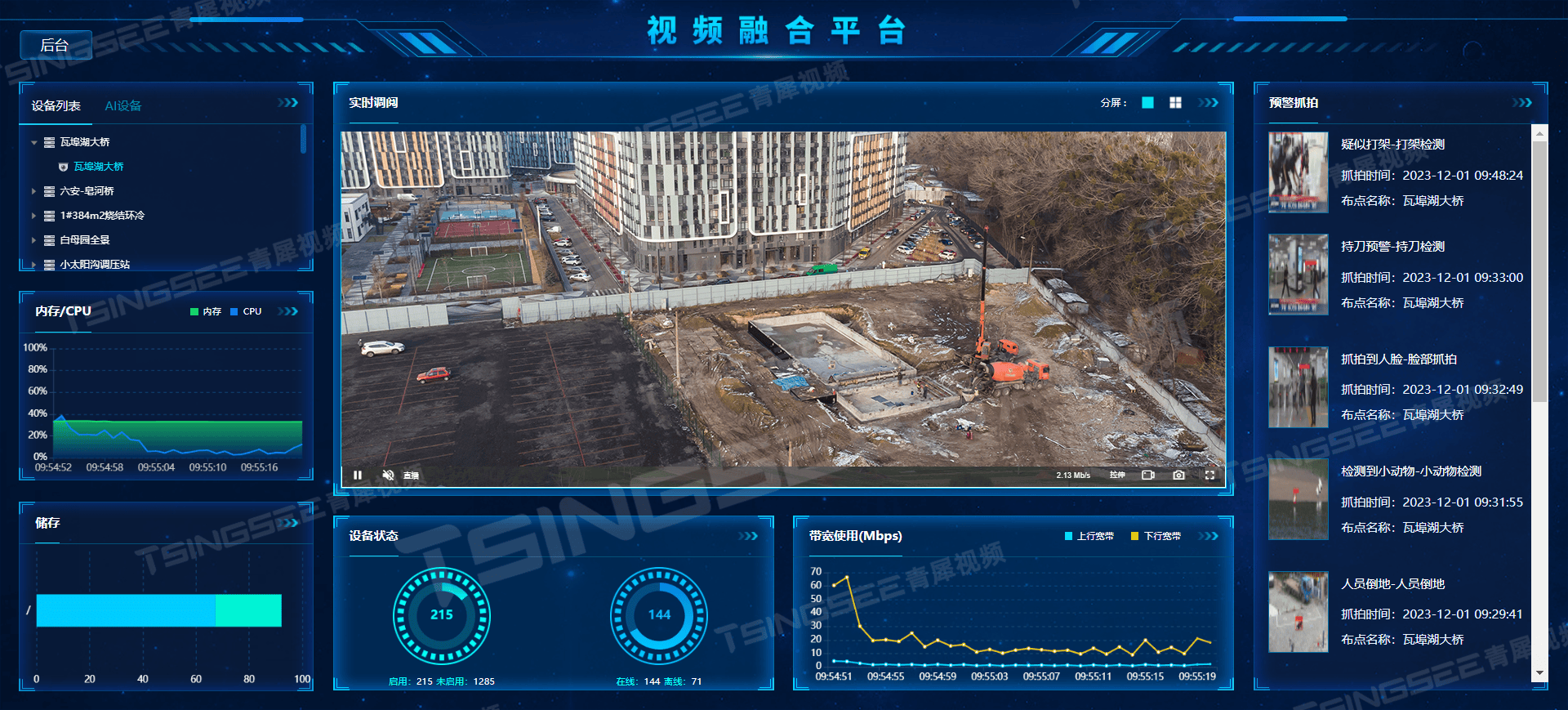
构建铁塔基站安全防护网:视频AI智能监控技术引领智慧化转型
一、背景现状 随着通信技术的快速发展,铁塔基站作为重要的通信基础设施,其安全、稳定、高效的运行对于保障通信网络的畅通至关重要。然而,铁塔基站大多分布在公路边、高山、野外等区域,巡检难度大,维护效率低…...

Java中的分布式缓存:Ehcache与Hazelcast
Java中的分布式缓存:Ehcache与Hazelcast 大家好,我是微赚淘客系统3.0的小编,是个冬天不穿秋裤,天冷也要风度的程序猿!今天我们将深入探讨Java中的两种分布式缓存技术:Ehcache与Hazelcast。分布式缓存可以显…...

前端开发工程师的薪资,主要取决于哪3个方面?
作者:清水束竹 从2022年开始,互联网行业的就业情况就不容乐观了。 最明显的三个表现:裁员、缩招、降薪。 其实2021-2022年年中那段时间,互联网企业出现了一波假性繁荣。 某些大厂Q大量招聘应届毕业生,宣传铺天盖地,不…...

springboot美食网站—计算机毕业设计源码11574
摘 要 随着人们生活水平的提高,人们对美食的要求也越来越高,对各类美食信息需求越来越大。因此,结合计算机快速发展、普及,在此基础上制作一个页面简单、美观,功能实用的美食网站势在必行,满足用户分享美食的需求。 美…...
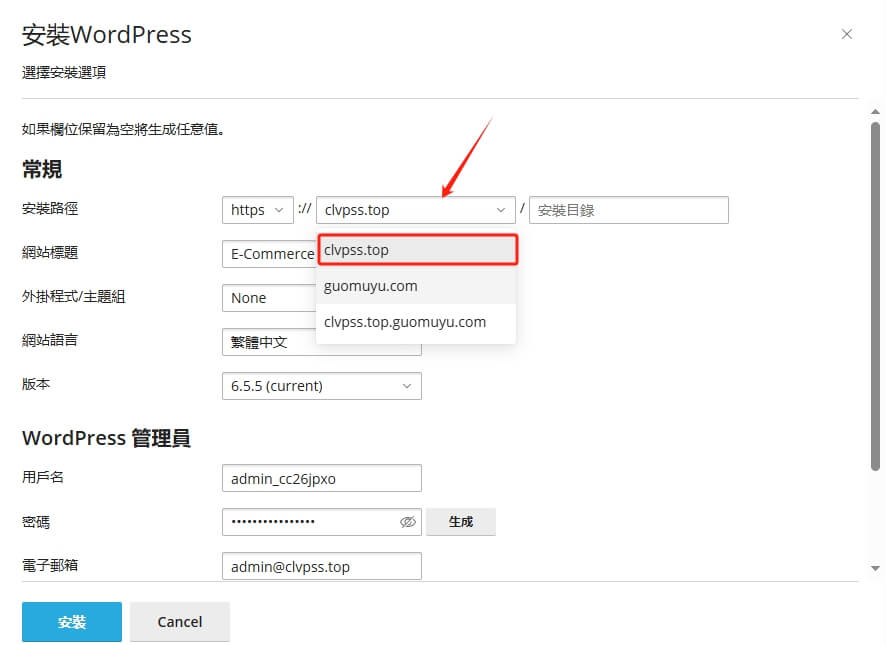
WordPress建站:如何使用ChemiCloud搭建外贸独立站
以前自行搭建一个网站,不懂一点技术那是很难完成的,现如今WordPress的出现极大地降低了搭建网站的技术门槛,不需要懂任何代码,只需按步骤操作就行。WordPress 是一个非常流行的开源内容管理系统(CMS)&#…...

在 Vim 编辑器中,如果某个单词被意外地高亮显示,使用:noh可以取消高亮显示
文章目录 1、问题出现的背景2、解决办法 1、问题出现的背景 配置镜像加速器,修改 /etc/docker/daemon.json 目录下的文件,不小心高亮显示https,产生问题的步骤是,我先是按esc键退出vim的编辑模式,然后在https的前面按…...

一条命令安装mysql,php
一条命令安装mysql,php,wget http://soft.vpser.net/lnmp/lnmp1.5.tar.gz -cO lnmp1.5.tar.gz && tar zxf lnmp1.5.tar.gz && cd lnmp1.5 && ./install.sh lnmp...

配置maven环境
一、把maven文件下载到D盘下 二、创建一个maven文件夹,并在其中创建一个repository文件夹 三、桌面右键单击属性设置,搜索环境 添加MAVEN HOME变量,让然后把apache-maven路径下的bin文件的路径复制进来 用记事本或者NotePad打开下图路径的set…...
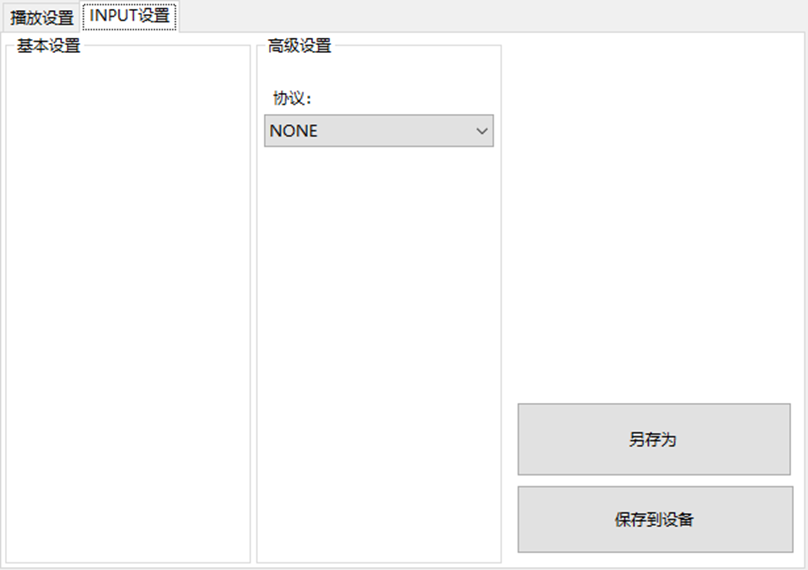
LBE-LEX系列工业语音播放器|预警播报器|喇叭蜂鸣器的上位机配置操作说明
LBE-LEX系列工业语音播放器|预警播报器|喇叭蜂鸣器专为工业环境精心打造,完美适配AGV和无人叉车。同时,集成以太网与语音合成技术,为各类高级系统(如MES、调度系统、库位管理、立库等)提供高效便捷的语音交互体验。 L…...

【SpringBoot】100、SpringBoot中使用自定义注解+AOP实现参数自动解密
在实际项目中,用户注册、登录、修改密码等操作,都涉及到参数传输安全问题。所以我们需要在前端对账户、密码等敏感信息加密传输,在后端接收到数据后能自动解密。 1、引入依赖 <dependency><groupId>org.springframework.boot</groupId><artifactId...
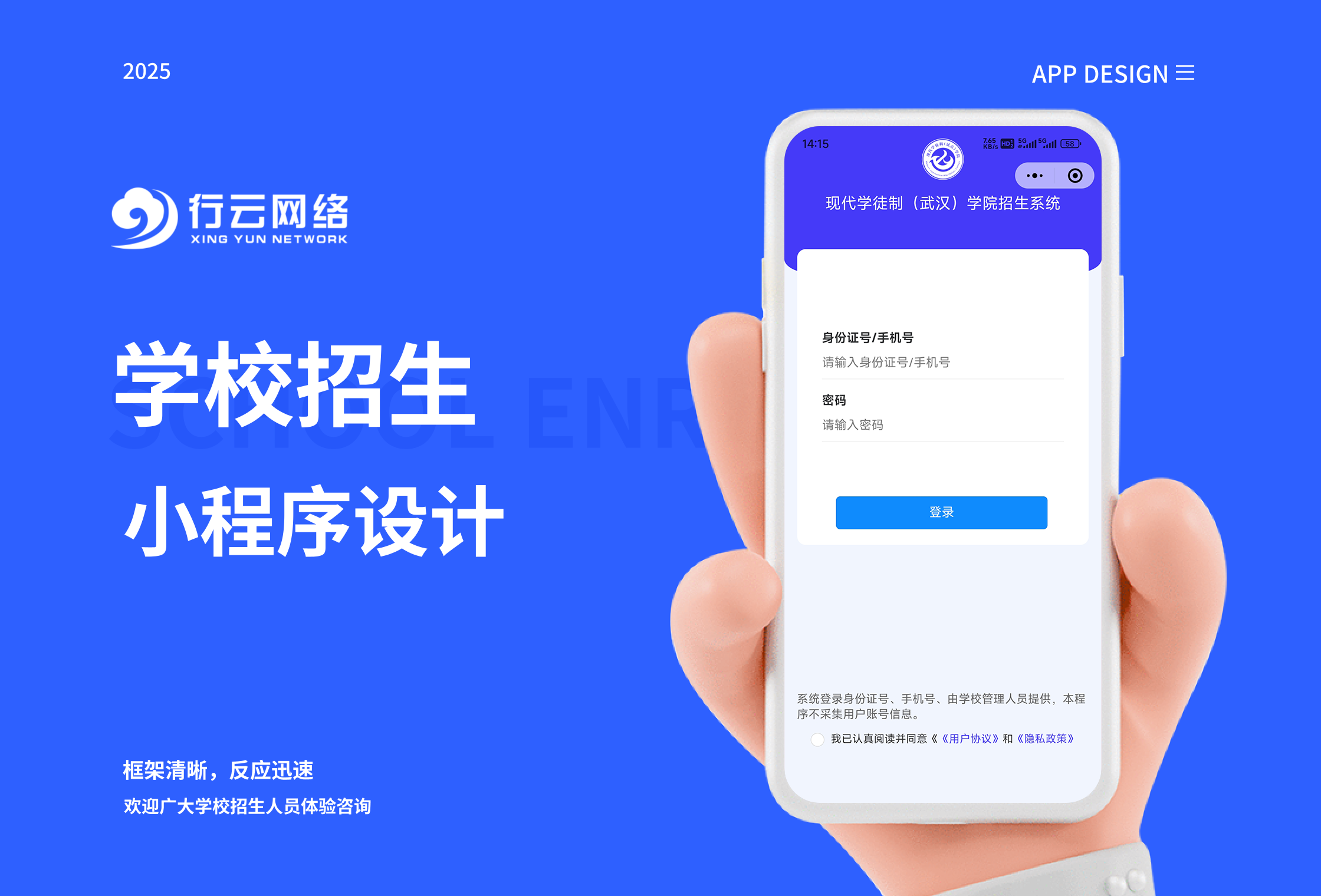
学校招生小程序源码介绍
基于ThinkPHPFastAdminUniApp开发的学校招生小程序源码,专为学校招生场景量身打造,功能实用且操作便捷。 从技术架构来看,ThinkPHP提供稳定可靠的后台服务,FastAdmin加速开发流程,UniApp则保障小程序在多端有良好的兼…...

屋顶变身“发电站” ,中天合创屋面分布式光伏发电项目顺利并网!
5月28日,中天合创屋面分布式光伏发电项目顺利并网发电,该项目位于内蒙古自治区鄂尔多斯市乌审旗,项目利用中天合创聚乙烯、聚丙烯仓库屋面作为场地建设光伏电站,总装机容量为9.96MWp。 项目投运后,每年可节约标煤3670…...

Spring Boot面试题精选汇总
🤟致敬读者 🟩感谢阅读🟦笑口常开🟪生日快乐⬛早点睡觉 📘博主相关 🟧博主信息🟨博客首页🟫专栏推荐🟥活动信息 文章目录 Spring Boot面试题精选汇总⚙️ **一、核心概…...

大模型多显卡多服务器并行计算方法与实践指南
一、分布式训练概述 大规模语言模型的训练通常需要分布式计算技术,以解决单机资源不足的问题。分布式训练主要分为两种模式: 数据并行:将数据分片到不同设备,每个设备拥有完整的模型副本 模型并行:将模型分割到不同设备,每个设备处理部分模型计算 现代大模型训练通常结合…...

自然语言处理——Transformer
自然语言处理——Transformer 自注意力机制多头注意力机制Transformer 虽然循环神经网络可以对具有序列特性的数据非常有效,它能挖掘数据中的时序信息以及语义信息,但是它有一个很大的缺陷——很难并行化。 我们可以考虑用CNN来替代RNN,但是…...

Java + Spring Boot + Mybatis 实现批量插入
在 Java 中使用 Spring Boot 和 MyBatis 实现批量插入可以通过以下步骤完成。这里提供两种常用方法:使用 MyBatis 的 <foreach> 标签和批处理模式(ExecutorType.BATCH)。 方法一:使用 XML 的 <foreach> 标签ÿ…...

LangChain知识库管理后端接口:数据库操作详解—— 构建本地知识库系统的基础《二》
这段 Python 代码是一个完整的 知识库数据库操作模块,用于对本地知识库系统中的知识库进行增删改查(CRUD)操作。它基于 SQLAlchemy ORM 框架 和一个自定义的装饰器 with_session 实现数据库会话管理。 📘 一、整体功能概述 该模块…...

如何配置一个sql server使得其它用户可以通过excel odbc获取数据
要让其他用户通过 Excel 使用 ODBC 连接到 SQL Server 获取数据,你需要完成以下配置步骤: ✅ 一、在 SQL Server 端配置(服务器设置) 1. 启用 TCP/IP 协议 打开 “SQL Server 配置管理器”。导航到:SQL Server 网络配…...
